wps如何设置页面边框为艺术型 wps如何制作艺术型页面边框
更新时间:2024-02-26 10:48:39作者:jiang
wps是一款功能强大的办公软件,它不仅可以满足我们日常办公的需求,还可以帮助我们制作精美的文档,其中设置页面边框为艺术型是一种常见的文档美化方式。如果您还不知道如何在wps中设置页面边框为艺术型,或者想要学习如何制作自己的艺术型页面边框,那么本文将为您提供详细的教程和技巧。让我们一起来探索wps的艺术型页面边框设置吧!

方法/步骤
1. 使用wps Office打开文档,依次点击“页面布局”—“页面边框”;

2.点击“艺术型”,根据需要进行修改即可。
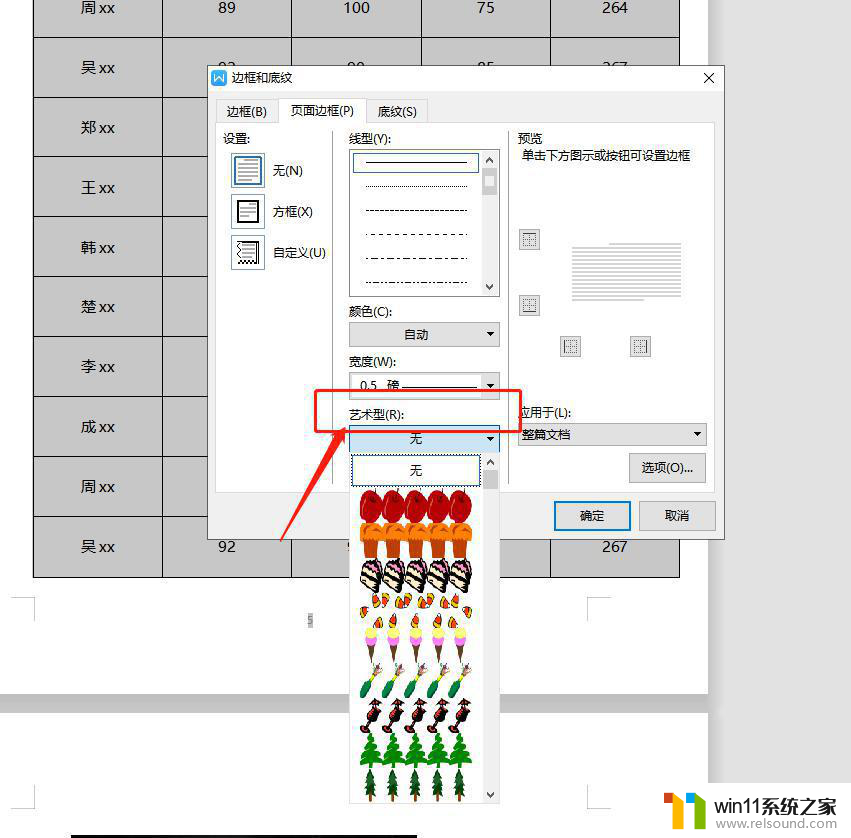
以上就是wps如何设置页面边框为艺术风格的全部内容,如果您遇到这种情况,可以按照小编的方法进行解决,希望这些方法对您有帮助。















